Obtenha ajuda de codificação do Databricks Assistant
Este artigo descreve como se pode usar o Assistente Databricks para ajudar a codificar e depurar os seus notebooks e dá dicas para tirar o máximo proveito do Assistente.
O que o Databricks Assistant pode ajudar?
O Databricks Assistant é um assistente de IA sensível ao contexto com o qual você pode interagir usando uma interface de conversação, tornando-o mais produtivo dentro do Databricks. Você pode descrever sua tarefa em inglês e permitir que o assistente gere código Python ou consultas SQL, explique códigos complexos e corrija erros automaticamente. O assistente usa metadados do Unity Catalog para entender suas tabelas, colunas, descrições e ativos de dados populares em toda a empresa para fornecer respostas personalizadas.
O Databricks Assistant pode ajudá-lo com as seguintes tarefas:
- Gere código.
- Depurar código, incluindo identificar e sugerir correções para erros.
- Transforme e otimize o código.
- Explique o código.
- Ajudá-lo a encontrar informações relevantes na documentação do Azure Databricks.
Para obter informações sobre como habilitar e usar o Assistente de Databricks, consulte Habilitar e experimentar o Assistente de Databricks. Para obter informações gerais sobre o Databricks Assistant, consulte funcionalidades impulsionadas por DatabricksIQ.
Atalhos de comando do Assistente de para blocos de notas
Em um caderno, o Assistente Databricks está disponível no painel Assistente ou integrado numa célula de código.
Para usar o Assistente Databricks diretamente em uma célula de código, pressione Cmd+I no MacOS ou Ctrl+I no Windows. Uma caixa de texto aparece na célula. Você pode digitar uma pergunta ou comentário em inglês e, em seguida, pressionar Enter (não Shift+Enter, como faria para executar uma célula) para que o Assistente gere uma resposta.
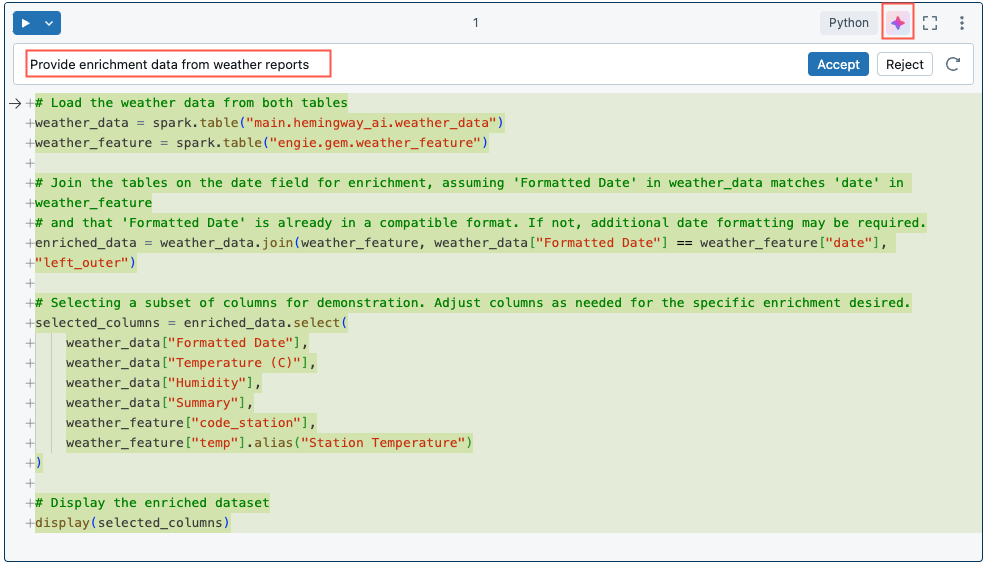
Usar comandos de barra para prompts
Os comandos de barra são um atalho para criar prompts comuns.
| Texto prompt | O que o Assistente faz |
|---|---|
/ |
Exibe comandos comuns |
/doc |
Comenta o código numa vista de diferença |
/explain |
Fornece uma explicação do código em uma célula |
/fix |
Propõe uma correção para quaisquer erros de código em uma visualização de comparação |
/findTables |
Procura tabelas relevantes com base nos metadados do Catálogo Unity. Para encontrar recursos ou tabelas de recursos, mencione "recursos" ou "tabelas de recursos" na consulta. Consulte Encontrar funções e tabelas de funções usando o Assistente Databricks. |
/findQueries |
Procura consultas relevantes com base nos metadados do Catálogo Unity. |
/optimize |
Melhora consultas SQL ineficientes. |
/prettify |
Formata o código para facilitar a leitura. |
/rename |
Sugere nomes atualizados para células do bloco de anotações e outros elementos, dependendo do contexto. |
/settings |
Ajusta as definições do seu bloco de notas diretamente a partir do Assistente. |
Quando você usar /fix ou /doc, na janela de comparação, selecione Aceitar para aceitar as alterações propostas ou Rejeitar para manter o código original. Se você aceitar o código proposto, o código não será executado automaticamente. Você pode revisar o código antes de executá-lo. Se o código gerado não for o que você queria, tente novamente adicionando mais detalhes ou informações ao seu comentário. Consulte Sugestões para o uso do Databricks Assistant.
Obtenha explicações detalhadas sobre trechos de código. Use o prompt /explain e inclua termos como "seja conciso" ou "explique o código linha por linha" para solicitar o nível de detalhe desejado. Você também pode pedir ao Databricks Assistant para adicionar comentários ao código.
Para o preenchimento automático de código, o desempenho pode ser melhor ao usar o painel Assistente do que em uma célula de notebook.
O Assistente fecha automaticamente se Aceitares ou Rejeitares o código que gerou.
Tabelas de referência em prompts usando @
Para referenciar tabelas rapidamente nos prompts do Assistente, use o símbolo @ (at).
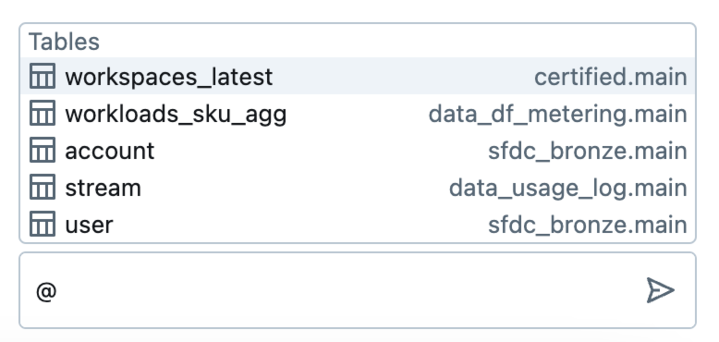
Obter ajuda com o código
O Databricks Assistant ajuda com código, tanto SQL quanto Python:
- Preenchimento automático baseado em IA em blocos de anotações Databricks, no editor SQL e no editor de arquivos.
- Filtragem de dados com prompts em linguagem natural.
- Depuração de código com Erro de Diagnóstico (Pré-visualização Pública).
Observação
As sugestões de código embutido não estão disponíveis em regiões do Azure Government ou em espaços de trabalho que cumpram a conformidade com o FedRAMP.
Obter sugestões de código embutido: exemplos de Python e SQL
À medida que você digita, as sugestões aparecem automaticamente. Pressione Tab para aceitar uma sugestão. Para acionar manualmente uma sugestão, pressione Option+Shift+Space (no macOS) ou Control+Shift+Space (no Windows).
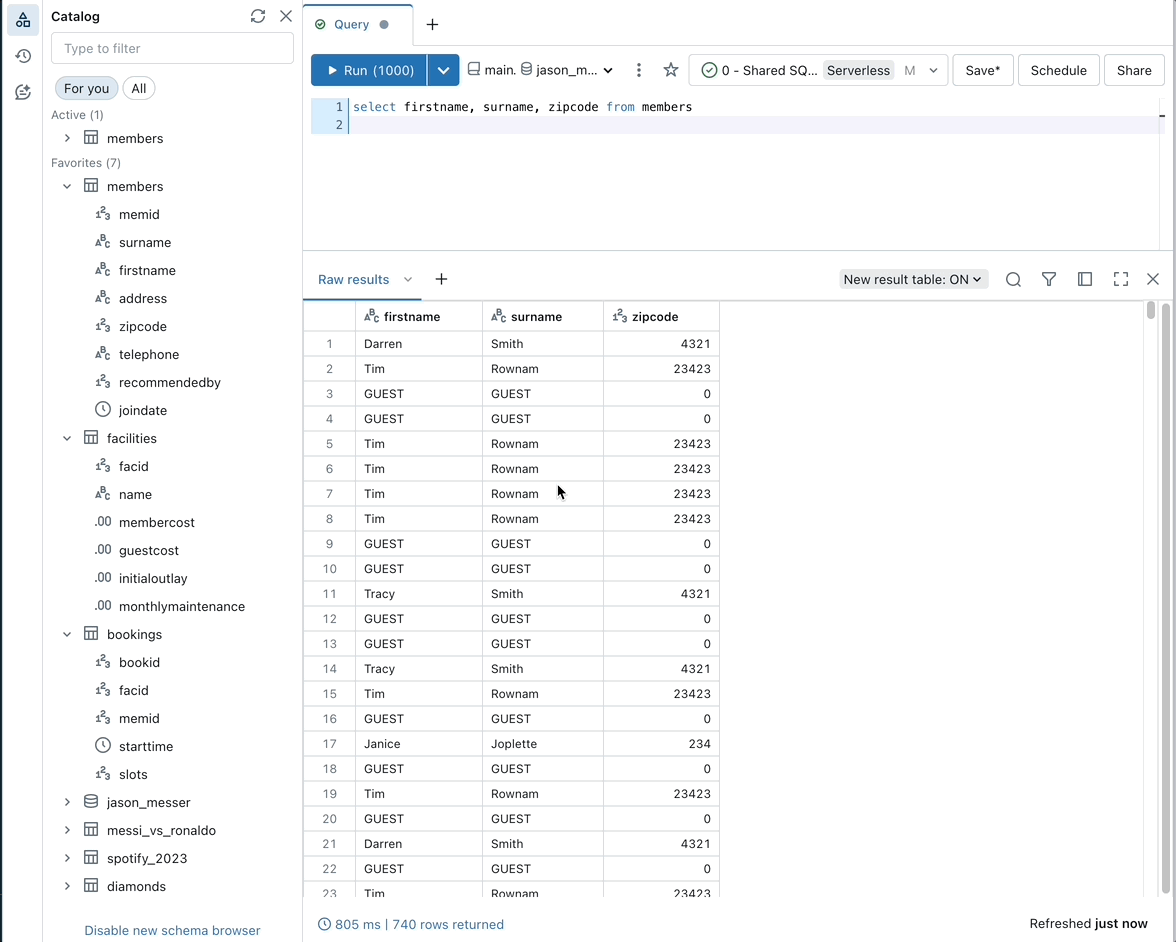
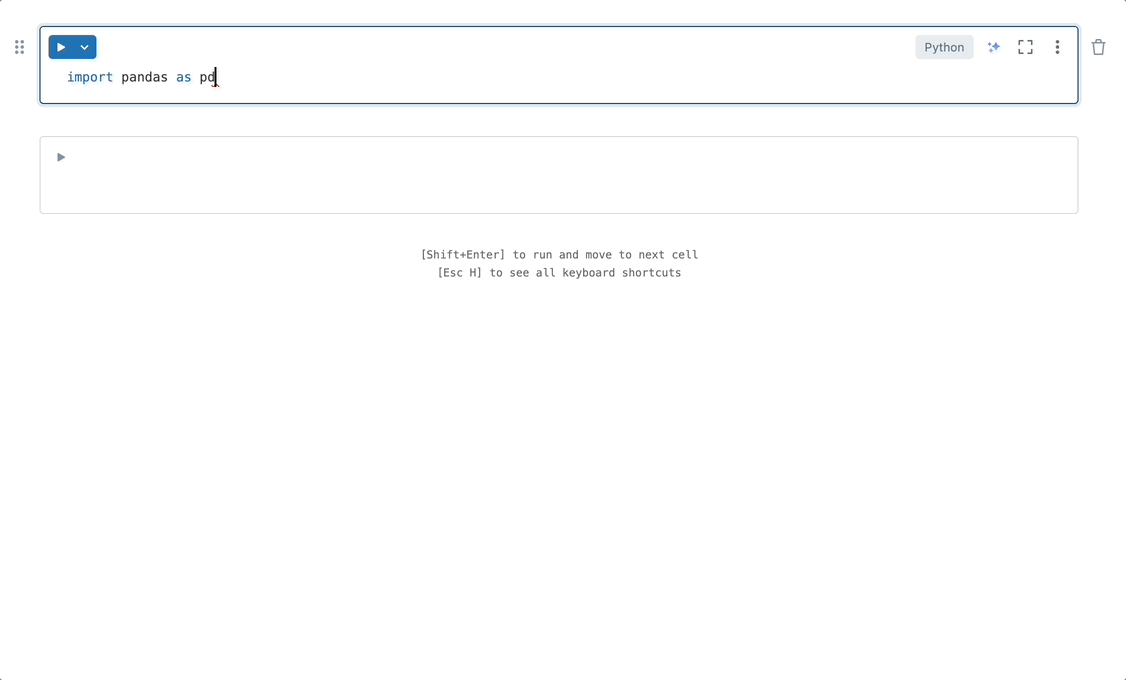
O preenchimento automático baseado em IA também pode gerar código a partir de comentários:
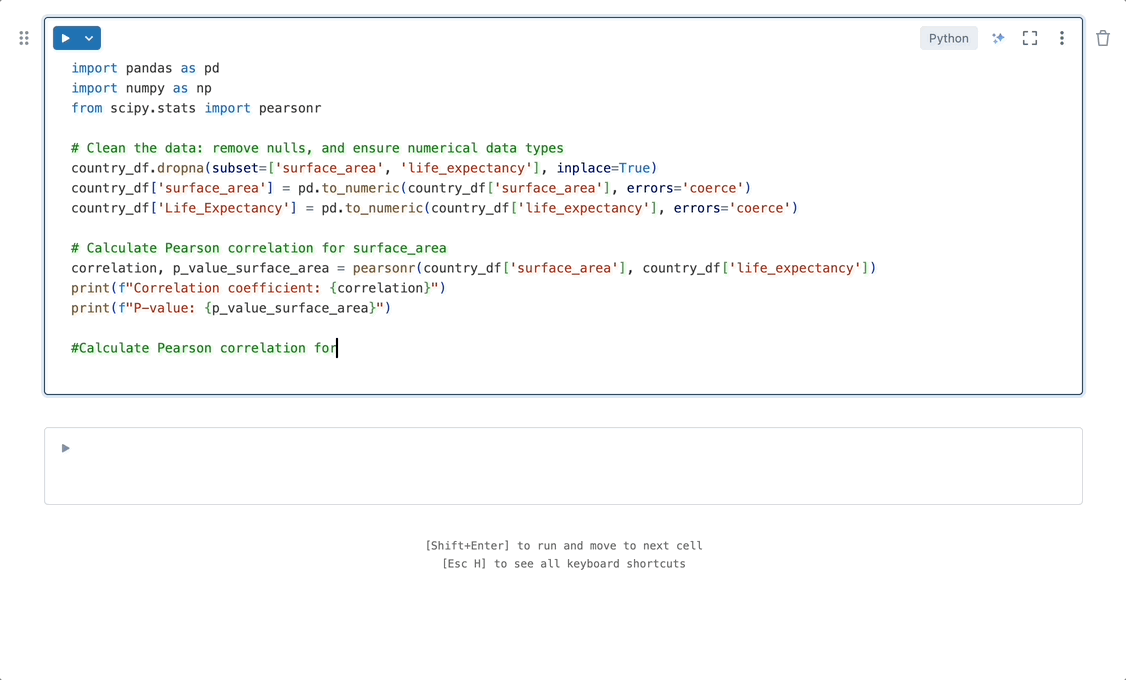
Filtrar dados com prompts de linguagem natural
Use o Assistente Databricks para filtrar saídas de dados com prompts de linguagem natural.
Para filtrar saídas com linguagem natural, clique no ícone Filtrar na tabela de saída e insira um prompt. Por exemplo, como no exemplo animado a seguir, você pode solicitar "Mostre-me apenas homens com mais de 70 anos".
Código de depuração: exemplos de Python e SQL
Importante
Este recurso está no Public Preview.
Para usar o Databricks Assistant para corrigir o código, siga um destes procedimentos:
- Faça uma pergunta no painel Assistente.
- Clique no botão Diagnosticar Erro que aparece nos resultados da célula quando ocorre um erro.
- Clique em Depurar para percorrer interativamente o código linha por linha, definir pontos de interrupção, inspecionar variáveis e analisar a execução de um programa.
As guias abaixo mostram exemplos em código Python e SQL:
Python
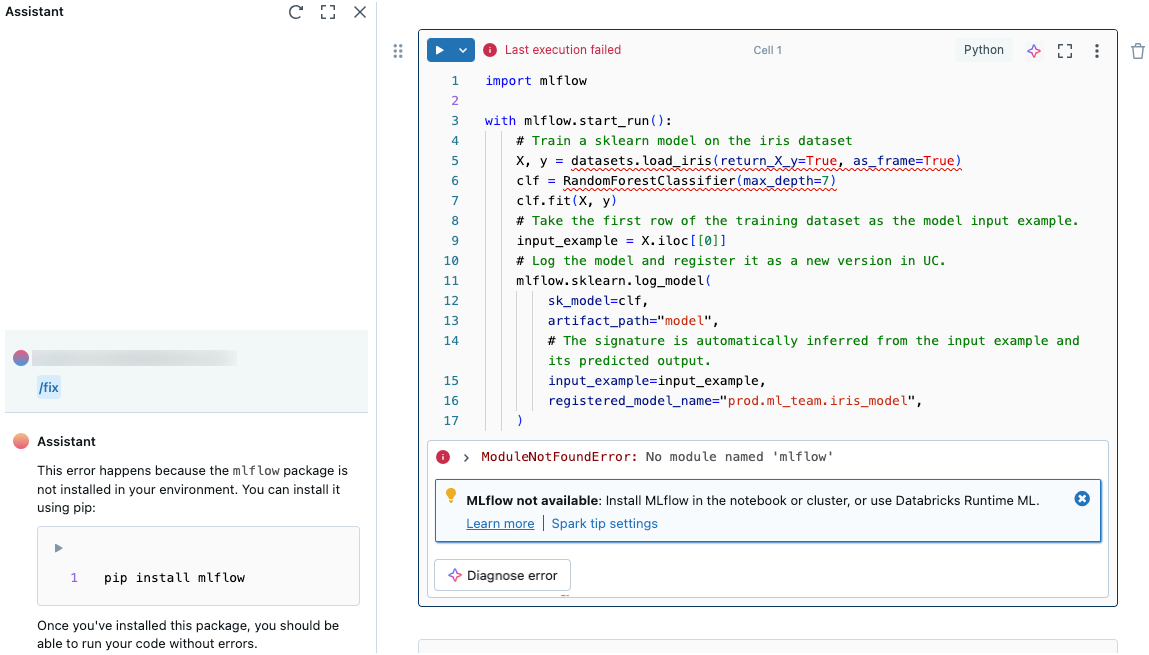
SQL
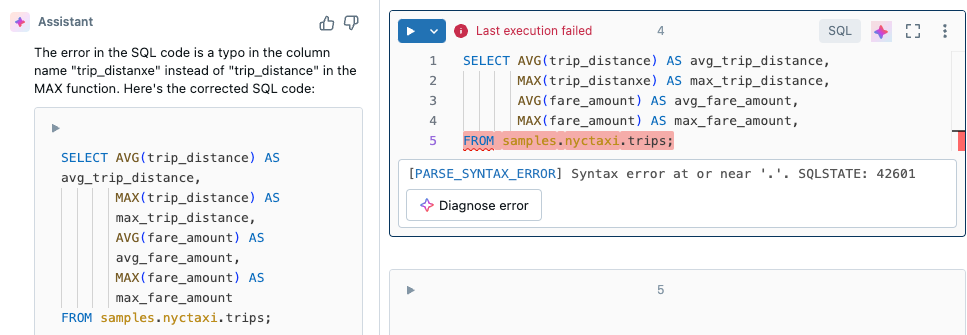
Quando o utilizador clica em Diagnosticar erro, o Assistente executa-se automaticamente /fix.
Correção rápida
Quando o código retorna erros, o Quick Fix recomenda automaticamente correções para erros básicos que podem ser corrigidos em uma única alteração de linha.
Clique Aceitar e execute para fazer a correção recomendada e continuar executando seu código:

Dicas para usar o Databricks Assistant
Esta seção inclui algumas dicas gerais e práticas recomendadas ao usar o Databricks Assistant.
O Databricks Assistant usa o contexto para fornecer respostas melhores
O Databricks Assistant tem acesso a esquemas e metadados de tabelas e colunas. Isso permite que você use linguagem natural e gere consultas mais precisas. Por exemplo, se uma tabela tiver uma coluna chamada State, você poderá pedir ao Databricks Assistant para gerar uma lista de usuários que moram em Michigan.
O Databricks Assistant usa o seguinte contexto:
- Código ou consultas na célula atual do notebook ou na aba do editor SQL do Databricks.
- Nomes e descrições de tabelas e colunas.
- Perguntas prévias.
- Mesas favoritas e ativas.
- Para o recurso de diagnóstico de erro , a funcionalidade do erro, siga o rastreamento de pilha da saída de erro.
Ao selecionar colunas de um DataFrame, você pode obter resultados mais precisos fornecendo uma consulta inicial. Por exemplo, forneça uma declaração como SELECT * FROM <table_name>. Isso permite que o Databricks Assistant obtenha os nomes das colunas e não precise adivinhar.
Como o Databricks Assistant usa seu histórico de conversas para fornecer respostas melhores e mais precisas, você pode pedir ao Databricks Assistant para alterar a saída de uma resposta anterior sem ter que reescrever todo o prompt. Utilize o histórico de bate-papo do Assistente para limpar, explorar, filtrar e fatiar iterativamente DataFrames no painel do Assistente.
Seja específico
A estrutura e os detalhes que o Databricks Assistant fornece variam de tempos em tempos, mesmo para o mesmo prompt. Tente fornecer ao Assistente o máximo de orientação possível para ajudá-lo a retornar as informações desejadas no formato desejado, nível de detalhe e assim por diante. Por exemplo:
- "Explique este código em algumas frases" ou "Explique este código linha por linha".
- "Criar uma visualização usando MatPlotLib" ou "Criar uma visualização usando Seaborn".
Dê exemplos de valores de dados em nível de linha
Como o Assistente Databricks não usa dados em nível de linha, talvez seja necessário fornecer mais detalhes aos prompts para obter a resposta mais precisa. Use comentários de tabela ou coluna no Gerenciador de Catálogo para adicionar uma linha de dados de exemplo. Por exemplo, suponha que sua coluna de altura esteja no formato feet-inches. Para ajudar o Assistente a interpretar os dados, adicione um comentário como "A coluna de altura está em formato de cadeia de caracteres e é separada por um hífen. Exemplo: '6-2'." Para obter informações sobre comentários de tabelas e colunas, consulte Como adicionar comentários a dados e ativos relacionados à IA.
Se você precisar usar conversões de tipo de dados de coluna para executar uma operação, talvez seja necessário fornecer detalhes. Por exemplo: "converta este código de pandas para PySpark, incluindo o código necessário para converter o DataFrame de pandas em um DataFrame do PySpark e alterando o tipo de dados da coluna churn de booleano para inteiro".
Use Shift+Enter para adicionar uma nova linha na caixa de texto do bate-papo
Use Shift+Enter para adicionar uma nova linha na caixa de texto do bate-papo do Assistente. Isso facilita a formatação e organização de suas mensagens para o Databricks Assistant.
Editar e executar código no painel de chat do Assistente do Databricks
Execute o código no painel Assistente para validá-lo ou usá-lo como um scratchpad. Para executar código, clique  no canto superior esquerdo da caixa de código no painel Assistente.
no canto superior esquerdo da caixa de código no painel Assistente.
As guias abaixo mostram exemplos de código Python e SQL:
Python
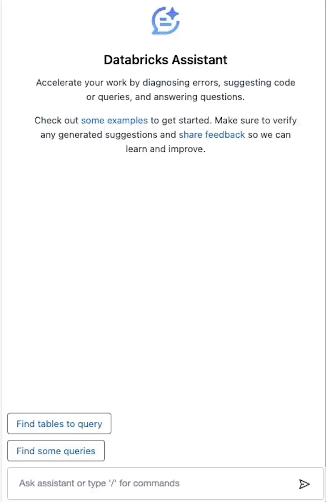
SQL
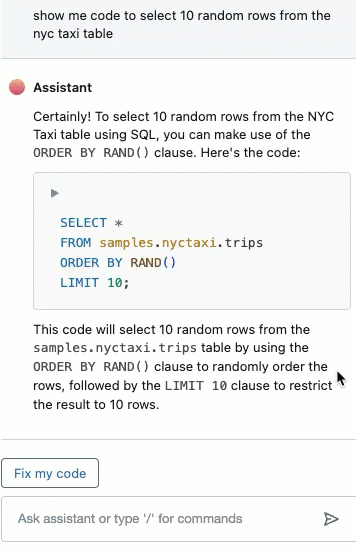
Quando você executa o código no painel Assistente, a saída é exibida e as variáveis se tornam utilizáveis no bloco de anotações.
Você também pode editar o código que o Assistente Databricks gera diretamente na caixa de bate-papo do Assistente antes de mover o código para o bloco de anotações.
Informações adicionais
Os seguintes artigos contêm informações adicionais sobre como usar o Databricks Assistant: